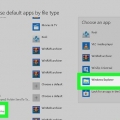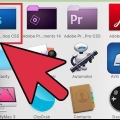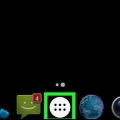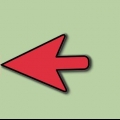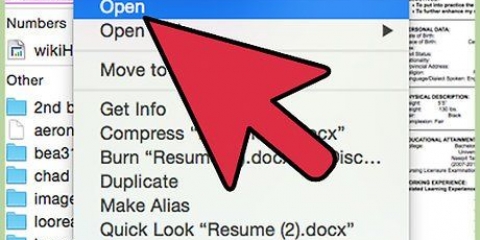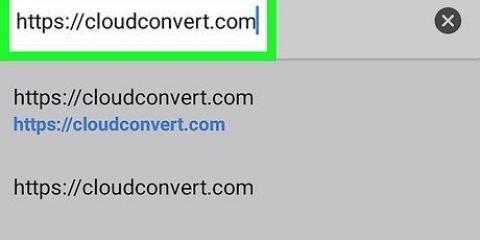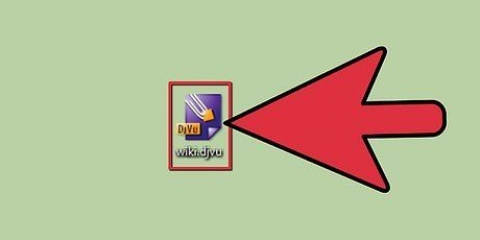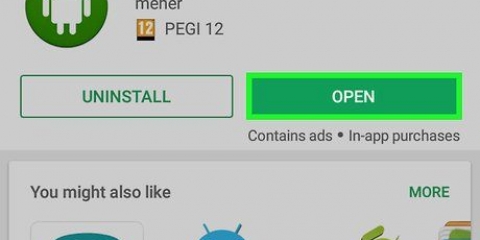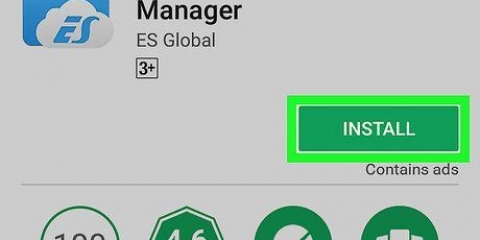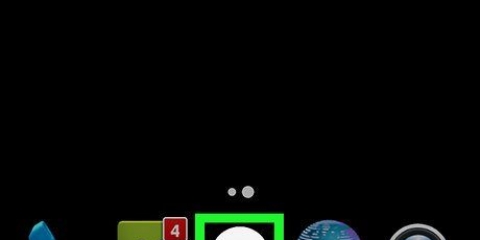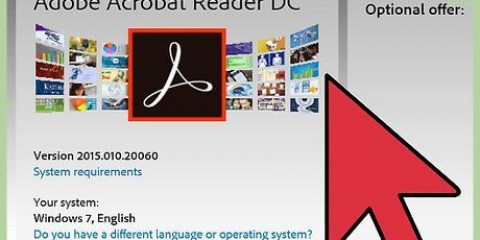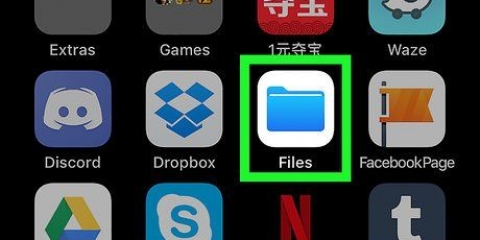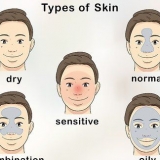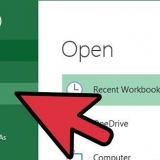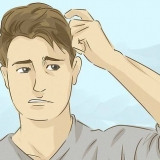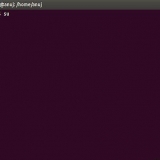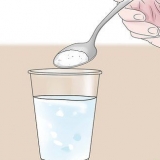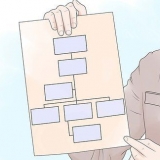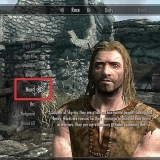Abra o Loja de jogos . modelo mistura de photoshop na barra de pesquisa. Toque em Adobe Photoshop Mix. Toque em para instalar.









Toque em + e selecione Imagem. Toque em Nuvem Criativa. Selecione o arquivo e toque em Abrir. Toque em Extrair camadas. Toque em Ver e pesquisar camadas. Toque na próxima camada para adicioná-la. Repita até que todas as camadas tenham sido adicionadas.


Toque no botão Adicionar à estação para o anexo, geralmente no centro do ícone de visualização. No menu exibido, selecione uma pasta no seu Drive como local do arquivo PSD. Selecionar Adicionar quando você acabar. 


Abrindo um arquivo psd em um android
Contente
Este tutorial mostrará como abrir arquivos PSD (Photoshop) no seu Android usando PSD Viewer, Adobe Photoshop Mix ou Google Drive.
Degraus
Método 1 de 3: Usando o Visualizador PSD

1. Salve o arquivo no seu Android. Você pode pular esta etapa se o arquivo PSD já estiver no seu Android. Você pode sincronizar o arquivo do seu computador da seguinte maneira:
- Conecte seu Android ao seu computador com um cabo USB.
- Expanda a barra de notificação em seu telefone e selecione a opção de transferir arquivos via USB.
- Abra o Finder (Mac) ou o Explorador de Arquivos (Windows) e encontre sua pasta Android.
- Abra a pasta em seu computador que contém o arquivo PSD.
- Copie o arquivo PSD do computador para a pasta Android.
- Depois de copiar um ou mais arquivos, desconecte o Android do computador.

2. Abra a Play Store. A Play Store tem um ícone branco com uma seta vermelha, azul, laranja e verde que você pode tocar na tela inicial.

3. Digite visualizador de arquivos PSD na barra de pesquisa {Android|search}}. Isso retornará resultados de pesquisa que correspondem ao seu texto de pesquisa.

4. Toque emVisualizador de arquivos PSD (Photoshop). Quando você vir o PSD File Viewer nos resultados da pesquisa, selecioná-lo abrirá a página do aplicativo com algumas opções.

5. Toque em Instalar. Isso fará o download e instalará o PSD File Viewer no seu Android.

6. Abra o visualizador de arquivos PSD (Photoshop). Você pode fazer isso tocando no ícone do aplicativo na pasta ou tocando em Abrir na página do aplicativo na Play Store.

7. Abra o arquivo no PSD File Viewer. Permite visualizar o arquivo como uma imagem.
Método 2 de 3: Edite arquivos PSD com o Photoshop Mix

1. Salve o PSD em sua pasta de sincronização da Creative Cloud. Para usar seu Android para editar um arquivo PSD com camadas nas quais você trabalhou no Photoshop, comece fazendo o upload do arquivo para sua conta da Creative Cloud. Você faz isso da seguinte forma:
- Vamos para https://assets.adobe.com e faça login em sua conta da Adobe.
- Clique em arquivos na coluna da esquerda.
- Clique na seta apontando para cima com uma nuvem no canto superior direito.
- Selecione seu arquivo e clique Abrir.

2. Instale o Photoshop Mix da Play Store. Este é um aplicativo gratuito da Adobe que permite editar camadas em arquivo PSD em qualquer lugar. Veja como você consegue isso:

3. Abra o Adobe Photoshop Mix. Agora você deve encontrar seu ícone (um ícone quadrado azul de dois tons com círculos sobrepostos dentro) na gaveta de aplicativos ou na tela inicial.

4. Faça login na sua conta da Adobe.

5. Toque em+. Está na barra lateral esquerda.

6. Toque emImagem. Está no topo do menu.

7. Toque emNuvem Criativa. Está no lado esquerdo da tela.

8. Selecione o arquivo PSD e toque emAbrir. Se você salvou o PSD em uma subpasta, abra essa pasta para encontrar seu arquivo.

9. Toque emExtrair camadas. Duas opções para extrair as camadas aparecerão.
Para visualizar apenas o arquivo, toque em Usar como imagem para abrir o arquivo com todas as camadas mescladas em uma camada.

10. Toque emVer e pesquisar camadas. Isso mostra uma lista de todas as camadas.

11. Toque na primeira camada (inferior). Está no final da lista. Isso iniciará uma nova composição com base nessa camada.

12. Adicione o resto das camadas em ordem. Siga estas etapas repetidamente até que todas as camadas sejam adicionadas na ordem correta (de baixo para cima):

13. Edite a imagem. Toque na miniatura de uma camada à direita da imagem para selecionar essa camada e use as ferramentas na parte inferior da tela para fazer alterações.

14. Salve seu trabalho. Quando terminar de editar, toque em
na parte superior da tela, selecione Enviar para Photoshop, e siga as instruções na tela para fazer upload do novo arquivo para a nuvem.Método 3 de 3: usando o Google Drive

1. Salve o arquivo que deseja visualizar em seuGoogle Drive. Se o arquivo estiver na sua caixa de entrada do Gmail, abra o e-mail que contém o arquivo e faça o seguinte:

2. Abra o aplicativo Google Drive. Ele tem um ícone branco com um triângulo amarelo, azul e verde e pode ser acessado a partir do mapa do Google.

3. Navegue até o arquivo que deseja visualizar. Uma vez no seu Drive, no menu principal, selecione a pasta que contém o arquivo PSD salvo.

4. Abra o arquivo PSD. Para fazer isso, toque no ícone de visualização na frente dele. Como o Google Drive é compatível com vários formatos, o arquivo deve ser aberto sem problemas.
Artigos sobre o tópico "Abrindo um arquivo psd em um android"
Оцените, пожалуйста статью
Popular